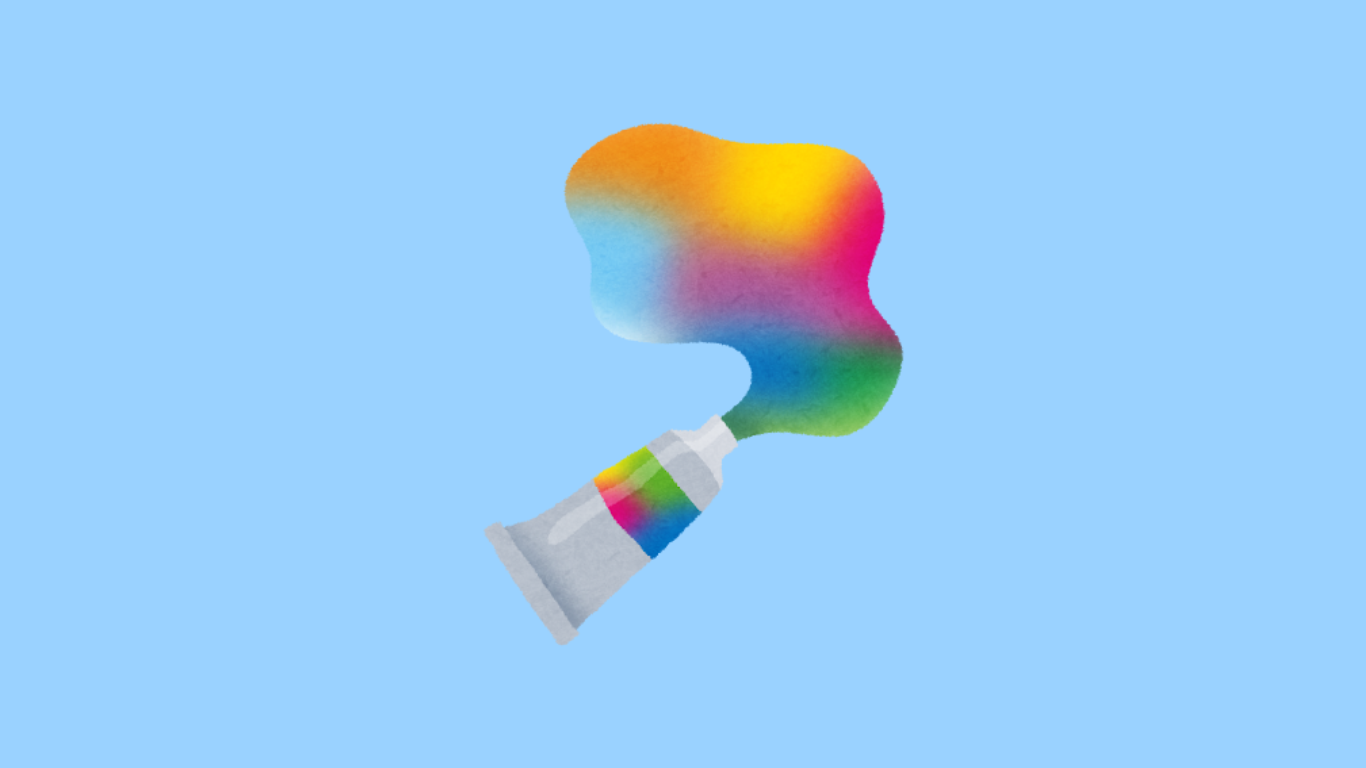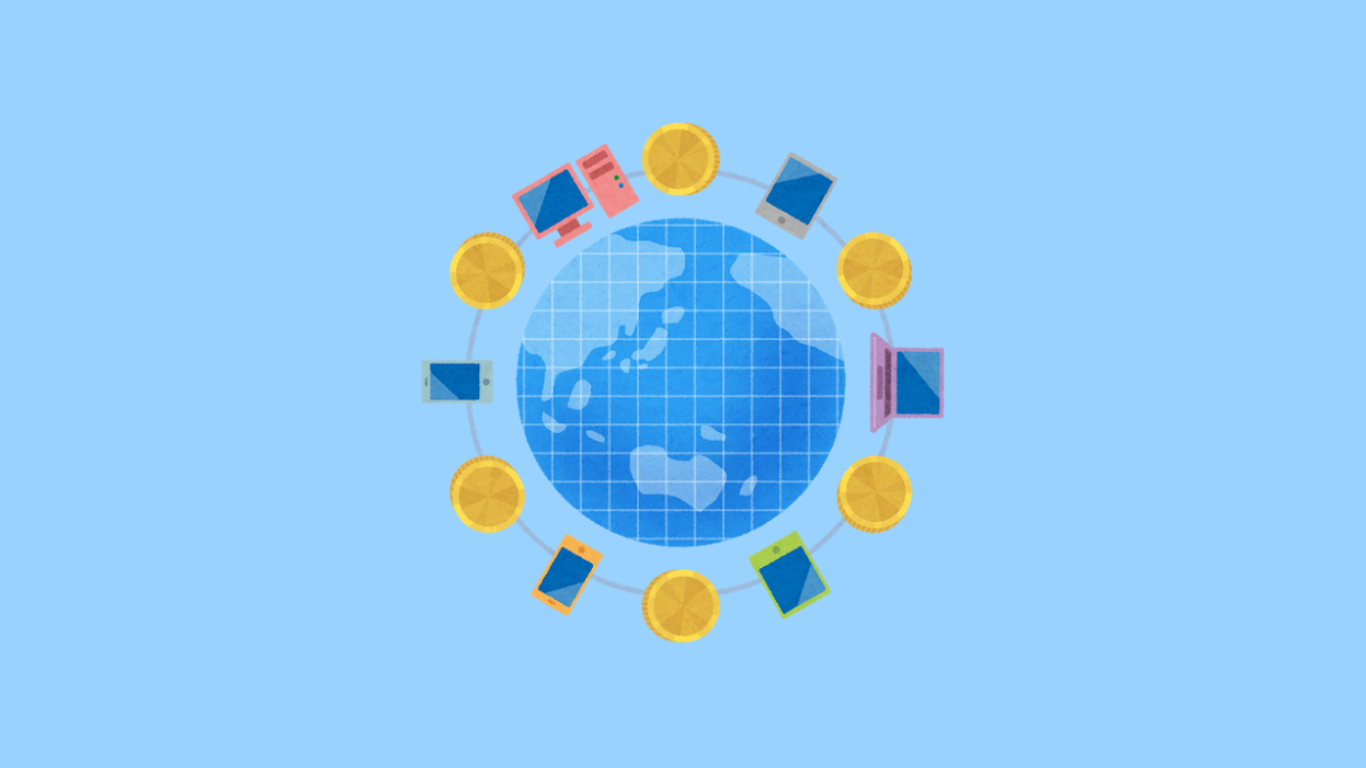MT4の使い方完全ガイド!チャート設定からインジケーターまで

- チャートの表示方法がわからなくて困っている。
- MT4の基本操作が難しくて、どこから始めたらいいかわからない。
- インジケーターの設定方法が複雑で、使いこなせていない。
MT4を始めたばかりの方が感じるこのような悩み、共感しますよね。操作が複雑に感じるのは誰にでもあります。
MT4は初心者でも簡単に操作できるツールです。この記事では、チャートの設定方法やインジケーターの使い方など、MT4の基本操作をわかりやすく解説します。
この記事を読むことで、MT4の基本操作をマスターし、安心して取引をスタートできるようになります。
これを読めば、もう操作に迷うことなく、スムーズにMT4を使いこなせますよ。
MT4の基本的な使い方とインストール手順
MT4を初めて使う方は、インストールとアカウント設定から始めるのが基本です。まず、公式サイトからMT4をダウンロードし、インストールを完了させましょう。その後、口座情報を用いてログインを行います。デモ口座でもリアル口座でも操作は同じです。インストール後すぐに取引を開始できるよう、シンプルな手順で説明します。
- MT4のインストール方法とアカウント設定
- デモ口座とリアル口座の違い
- アカウントにログインする方法
MT4のインストール方法とアカウント設定
MT4をインストールするのは非常に簡単です。公式サイトからダウンロードして、インストーラーの指示に従うだけです。インストール後、初回起動時に「口座の開設」画面が表示され、リアル口座かデモ口座を選択できます。アカウント情報を入力して設定を完了させると、すぐに使える状態になります。
また、すでにFX会社に口座を持っている場合は、アカウント情報(ログインID、パスワード、サーバー名)を使って、簡単にMT4へ接続することが可能です。
- 公式サイトからのダウンロード
- インストーラーに従って設定
- 口座情報の入力とアカウント設定
デモ口座とリアル口座の違いを理解しよう
デモ口座とリアル口座の大きな違いは、実際にお金を取引するかどうかです。デモ口座は、リスクなしでMT4の操作や取引の練習ができるため、初心者に最適です。リアル口座では、実際に資金を運用して取引を行うため、慎重な判断が必要となります。デモ口座を利用して、まずは操作に慣れ、リアル口座での取引に備えるのがおすすめです。
また、デモ口座ではリスクはありませんが、リアル口座ではスプレッドや取引手数料が発生するため、取引コストにも注意が必要です。
アカウントにログインしてMT4を開始する方法
MT4のインストール後、アカウントにログインする方法は非常に簡単です。画面左上の「ファイル」メニューから「取引口座にログイン」を選択し、口座情報を入力してログインします。ログイン後は、自動的にリアルタイムの取引画面が表示され、取引を開始する準備が整います。
デモ口座でも、リアル口座とほぼ同じ操作でトレードをシミュレーションできるため、実際の取引を開始する前に十分に練習しましょう。
MT4のチャート設定方法とカスタマイズ
MT4ではチャートを自分の好みに合わせて設定し、取引の効率を上げることが可能です。新規チャートの開き方や時間軸の設定、カスタマイズ機能を活用することで、自分に合った取引環境を作ることができます。ここでは、MT4でのチャート設定方法や具体的なカスタマイズ手順について解説します。
- 新規チャートの開き方と通貨ペアの選び方
- チャートの時間軸を設定して相場を把握する方法
- チャートの色や背景をカスタマイズする手順
新規チャートの開き方と通貨ペアの選び方
MT4では、最初に取引する通貨ペアのチャートを開く必要があります。左上の「ファイル」メニューから「新規チャート」を選択し、表示させたい通貨ペアを選びましょう。選択すると、新しいウィンドウにその通貨ペアのリアルタイムチャートが表示されます。これで、リアルタイムの値動きや取引機会を確認できるようになります。
- 「ファイル」メニューから「新規チャート」を選択
- 表示したい通貨ペアを選ぶ
- チャートが自動的に開く
チャートの時間軸を設定して相場を把握する方法
MT4では、チャートの時間軸を自由に変更でき、短期的なトレンドから長期的なトレンドまで幅広く分析が可能です。チャートの上部にある「時間軸」アイコンから、1分足、5分足、1時間足、日足などの時間軸を選択して設定します。これにより、相場の変動や動向を把握しやすくなります。異なる時間軸を活用して、自分のトレードスタイルに合った分析を行いましょう。
チャートの色や背景をカスタマイズする手順
チャートの色や背景をカスタマイズすることで、視認性を高め、自分に合った見やすい環境を作れます。チャートを右クリックし、「プロパティ」を選択すると、色や背景を設定できる画面が表示されます。自分の好みに応じて、ローソク足やラインの色、背景の色を調整し、トレードに集中できる環境を整えましょう。
特に、長時間チャートを監視する場合、目に優しい色合いに設定することがおすすめです。
- チャートを右クリックして「プロパティ」を選択
- ローソク足やラインの色
MT4のインジケーターを使いこなす方法
MT4でトレードの精度を高めるためには、インジケーターの活用が不可欠です。標準的なインジケーターを追加する方法や、チャート上に効果的に表示させる方法を解説します。また、移動平均線やボリンジャーバンドなど、よく使われるインジケーターの設定方法も確認し、取引の精度を上げていきましょう。
- インジケーターの追加手順と種類別設定方法
- 移動平均線やボリンジャーバンドの設定
- カスタムインジケーターの導入と活用方法
インジケーターの追加手順と種類別設定方法
MT4には、デフォルトで複数のインジケーターが搭載されています。ナビゲーターウィンドウから「インディケーター」を選び、チャート上にドラッグ&ドロップするだけで追加できます。さらに、個々のインジケーターには設定画面があり、表示期間や色、線の太さなどを自分好みに調整できます。これにより、より見やすく、精度の高い分析が可能になります。
- ナビゲーターから「インディケーター」を選択
- ドラッグ&ドロップでチャートに追加
- 設定画面で表示をカスタマイズ
移動平均線やボリンジャーバンドの設定
移動平均線やボリンジャーバンドは、トレーダーにとって最も基本的で重要なインジケーターです。移動平均線は、価格の平均値を表示し、長期のトレンドを把握するのに役立ちます。一方、ボリンジャーバンドは、価格の変動範囲を示し、相場のボラティリティを視覚化します。これらのインジケーターをチャートに追加し、設定を調整することで、取引機会を見つけやすくなります。
移動平均線は期間設定がポイントで、短期、中期、長期のどれを使用するかにより、トレンドの把握方法が異なります。ボリンジャーバンドも同様に、標準偏差を調整することで、相場の過熱感や売られすぎを判断する手助けとなります。
カスタムインジケーターの導入と活用方法
MT4では標準のインジケーターに加え、カスタムインジケーターを導入することができます。多くのトレーダーがインターネット上で独自に作成したインジケーターを提供しており、これをダウンロードして利用することで、さらに高度な分析が可能になります。カスタムインジケーターを使用する際は、ダウンロードしたファイルをMT4の「インディケーター」フォルダに入れ、プラットフォームを再起動する必要があります。
これにより、特定のトレード戦略に特化したインジケーターを使用し、よりパーソナライズされた取引環境を構築できます。
- カスタムインジケーターをインストールする方法
- ダウンロード後の設定手順
- 再起動後に利用可能にする手順
MT4での注文方法と取引手順
MT4での注文方法には、成行注文、指値注文、逆指値注文など複数の方法があります。注文の種類ごとに使い分けることで、取引の精度が向上します。成行注文は今すぐの市場価格で取引を行い、指値注文や逆指値注文は特定の価格で自動的に取引を実行します。この記事では、これらの注文方法の違いと、適切な場面での使い分け方法について解説します。
- 成行注文と指値注文の違いと使い分け方
- 注文の変更やキャンセル方法
- 取引履歴の確認と成績の振り返り方
成行注文と指値注文の違いと使い分け方
成行注文は、現在の市場価格で取引を即座に実行する方法です。相場が急に動いたときや、確実に注文を成立させたい場合に有効です。一方、指値注文は、あらかじめ設定した価格に達した時点で自動的に注文が実行されるため、希望する価格での取引が可能です。相場の急な変動にも対応し、リスクを最小限に抑えながら取引を行いたい場合は、指値注文や逆指値注文を活用するのが有効です。
- 成行注文は即座に取引を実行
- 指値注文は希望価格で取引を実行
- 急な相場変動時のリスク管理に有効
注文の変更やキャンセル方法
MT4では、すでに発注済みの注文を変更したり、キャンセルすることが簡単にできます。注文の変更を行うには、チャート上で該当する注文を右クリックし、「注文を変更または削除」を選択します。ここで価格や取引量を変更したり、キャンセルすることが可能です。取引中の注文を柔軟に管理することで、リスクを抑えながらトレードを進めることができます。
取引履歴の確認と成績の振り返り方
MT4では、過去の取引履歴を簡単に確認できます。ターミナルウィンドウの「履歴」タブをクリックすることで、過去に行った取引の詳細な記録が一覧で表示されます。取引日時、通貨ペア、成行価格、利益などの情報を確認し、自分のトレードの振り返りを行いましょう。これにより、今後の戦略を改善し、取引の精度を向上させるためのデータを得ることができます。
MT4で効率よく取引を行うためのコツ
MT4を使いこなすには、いくつかのコツを押さえておくことが重要です。これにより、取引の効率を大幅に上げ、短時間でスムーズに操作できるようになります。ショートカットキーを活用したり、取引コストを抑えるためにスプレッドを確認する方法を習得することで、トレードをより効率的に進めることができます。経済指標発表のタイミングを意識して取引するのもリスク管理の一環です。
- ショートカットキーを使って操作を簡略化する方法
- スプレッド確認で取引コストを最小限に抑える
- 経済指標発表時のリスクを避ける取引のタイミング
ショートカットキーを使って操作を簡略化する方法
MT4にはさまざまなショートカットキーが用意されており、それを使いこなすことで、取引のスピードが大幅に向上します。たとえば、F9キーで「新規注文」ウィンドウが即座に開くため、素早く注文を出すことが可能です。チャート上の動作もショートカットで行うことで、クリック操作を減らし、効率的なトレードを行えます。
- F9キーで新規注文
- Ctrl+Fでクロスヘア表示
- Ctrl+Gでグリッドの表示・非表示切替
スプレッド確認で取引コストを最小限に抑える
スプレッドは、取引におけるコストのひとつで、売値と買値の差額を示します。この差が大きいほど、取引コストも高くなります。取引前には必ずスプレッドを確認し、コストを最小限に抑えるために、スプレッドが狭い時間帯や通貨ペアを選ぶことがポイントです。特に、経済指標の発表時などはスプレッドが急激に広がることがあるため、そのタイミングを避けることが重要です。
経済指標発表時のリスクを避ける取引のタイミング
経済指標の発表時は、相場が急激に動くことが多く、スプレッドが広がったり、注文が滑ることがあります。これにより予期しない損失が発生することがあるため、経済指標の発表前後は取引を避けるのが賢明です。発表スケジュールをあらかじめ確認し、その時間帯を避けることで、リスクを減らし安定した取引が可能になります。
- 経済指標発表のタイミングを確認する
- 発表前後はスプレッドが広がるリスクあり
- 安定した取引のために指標発表を避ける
MT4でリスク管理を徹底する方法
MT4を活用して取引する際には、リスク管理が非常に重要です。取引の失敗を防ぎ、資金を守るためには、リスク管理の基本を理解し、実践することが必要です。ストップロスの設定や適切なロットサイズの選定など、いくつかの必須ステップを取り入れることで、長期的に成功するトレードを目指しましょう。ここでは、MT4でのリスク管理の実践方法について詳しく解説します。
- ストップロスを適切に設定する方法
- ロットサイズの適正選定と資金管理
- 取引履歴を振り返り、リスクを分析する方法
ストップロスを適切に設定する方法
ストップロスは、取引においてリスクを限定するための最も重要なツールです。あらかじめ設定した価格に達した時点で、ポジションを自動的にクローズし、損失を最小限に抑えることができます。MT4では、注文時にストップロスを簡単に設定でき、また、後からでも設定を変更できます。特に、予期せぬ相場変動に備え、ストップロスは必ず設定しておくべきです。
- 注文時にストップロスを設定する
- 相場状況に合わせてストップロスを調整
- リスク許容度に応じたストップロスの設定を実施
ロットサイズの適正選定と資金管理
取引の際に選ぶロットサイズは、リスク管理の重要な要素です。ロットサイズが大きすぎると、少しの価格変動で大きな損失を出す可能性があります。逆に、小さすぎると利益も少なくなってしまいます。自分の資金とリスク許容度に基づいて適切なロットサイズを選定することが大切です。一般的には、資金の1〜2%をリスクにさらす設定が推奨されています。
取引履歴を振り返り、リスクを分析する方法
MT4のターミナルウィンドウには、過去の取引履歴を確認できる「履歴」タブがあります。ここでは、取引の結果やリスクのパターンを見直し、今後の取引に活かすためのデータを得ることができます。トレードごとの損益や、ポジションの保有期間を分析することで、自分のリスク管理における改善点を見つけ、次の取引に役立てましょう。
MT4の操作方法とインジケーター設定のまとめ
今回の記事では、MT4の基本操作からインジケーター設定まで、トレードをより効果的に行うための方法について解説しました。
この記事のポイントをまとめましたので、最後におさらいしておきましょう。
- MT4のインストールと初期設定方法
- チャートの基本操作と表示変更方法
- インジケーターの追加とカスタム設定
これらの操作をマスターすることで、より効率的なトレードが可能になります。次回の取引にぜひ役立ててください。
MT4を使ったトレードに関連する他の記事もご覧ください。